Dieser Artikel bezieht sich auf:
- Revu 21
- Revu 20
- Revu 2019
- Revu 2018
In Revu 20 und älter können Sie PDF-Formulare nur mit der eXtreme-Edition erstellen und bearbeiten.Wenn Sie Revu 21 verwenden, können Sie Formulare mit einem Basics, Core oder Complete Subscription Plan erstellen und bearbeiten.
In diesem Artikel wird erläutert, wie man ein Formularfeld mit Kontrollkästchen zu einem neuen oder vorhandenen Formular hinzufügt.Eine Übersicht über die Seitenleiste „Eigenschaften“ von Formularen und Formularfeldern finden Sie unter PDF-Formulare.
Ein Kontrollkästchen zu einem Formular hinzufügen
So fügen Sie ein Kontrollkästchen zu Ihrem PDF-Formular hinzu:
- Gehen Sie zu Werkzeuge > Formular >
Kontrollkästchen oder drücken Sie (Alt+Q), um die Seitenleiste
„Formulare“ zu öffnen. Wählen Sie dann Kontrollkästchen aus der obersten Zeile aus.
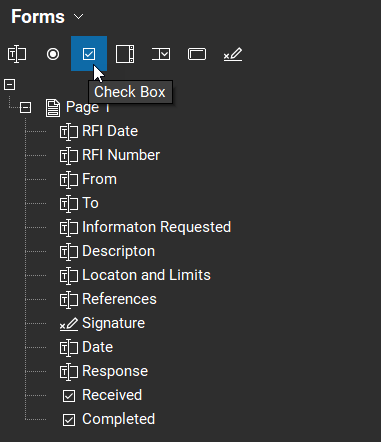
- Durch Klicken und Ziehen bringen Sie das Kontrollkästchen an die gewünschte Stelle auf Ihrem Formular.
- Wählen Sie das neue Kontrollkästchen aus, damit die gelben Kontrollpunkte sichtbar werden.
- Klicken Sie mit der rechten Maustaste und wählen Sie „Eigenschaften“ aus. Daraufhin öffnet sich die
Seitenleiste „Eigenschaften“ für Formularfelder.
- Unter Allgemein können Sie dem neuen Formularfeld einen Namen geben. Sie können auch die Darstellung und das Layout bearbeiten oder eine Aktion hinzufügen.
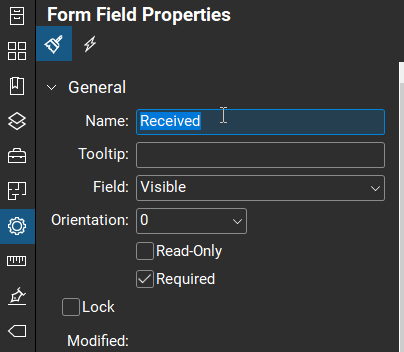
- Wenn Sie mit dem individuellen Anpassen des neuen Formularfelds fertig sind, drücken Sie Esc, um die Auswahl des Kontrollkästchens aufzuheben.
Um ein Formularfeld erneut auszuwählen, müssen Sie dieSeitenleiste Formulare (Alt+Q) aufrufen und es aus der Liste auswählen. Wenn Sie mit dem Bearbeiten von Formularfeldern fertig sind, drücken Sie zweimal die Esc-Taste, um den Bereich vollständig zu verlassen.
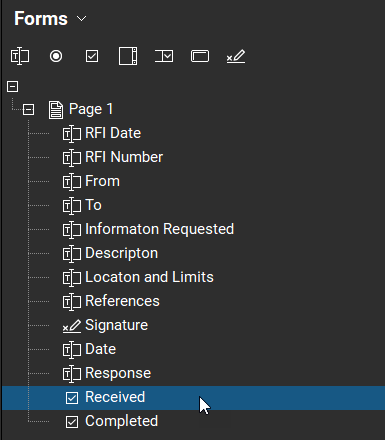
- Um ein Etikett für das neue Kontrollkästchen zu erstellen, gehen Sie zu Werkzeuge > Markierung >
Textfeld. Durch Klicken und Ziehen bringen Sie dann ein neues Textfeld auf das Formularfeld.
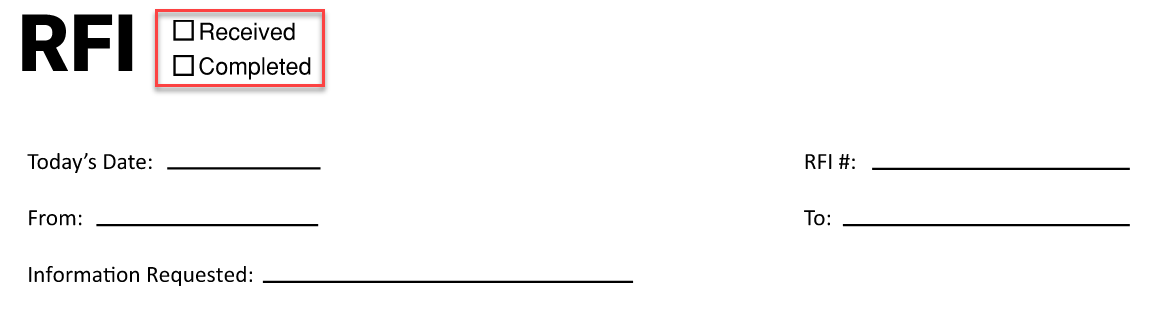
Sie können auch mit JavaScript Formularfelder zu PDFs und Stempeln hinzufügen und bearbeiten.Weitere Informationen finden Sie unter So erstellen Sie interaktive Stempel).
Anleitungen
Revu 21
Revu 20
Revu 2019
Revu 2018
PDF-Formulare
